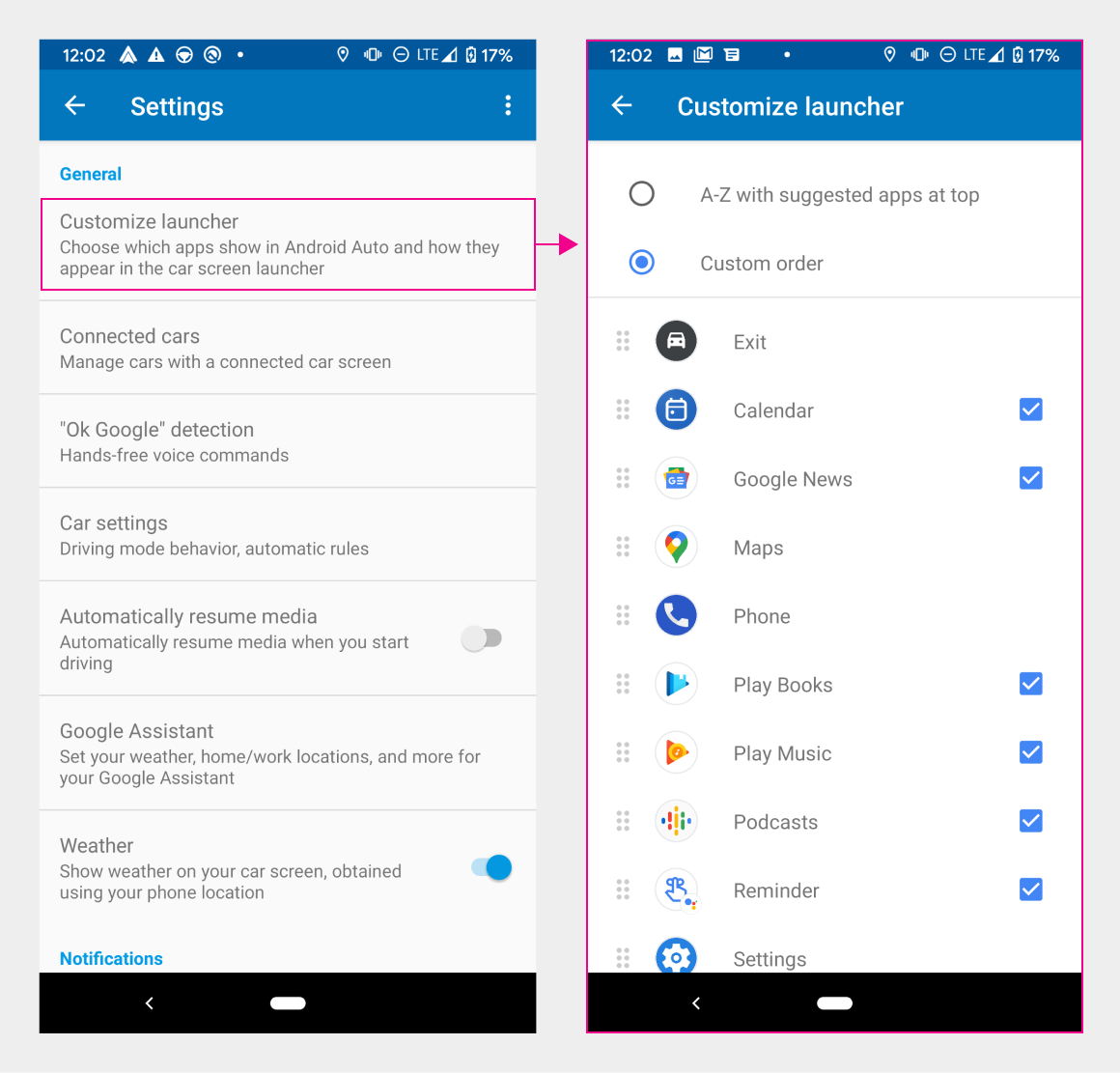O Acesso rápido aos apps permite que os usuários naveguem pelos aplicativos disponíveis e outras opções principais e selecionem o que querem abrir.
Os usuários podem acessar a tela de início usando o botão de apps na barra de navegação. Eles também podem personalizar como os apps aparecem na tela de início, inclusive se os apps sugeridos são mostrados ou não.
Anatomia
A tela de início mostra os apps e as opções disponíveis em uma grade de rolagem vertical. No layout padrão, há uma linha de apps sugeridos fixados na parte de cima. Abaixo dessa linha, os apps são listados em ordem alfabética, exceto a opção "Sair", que aparece primeiro. Quando os usuários personalizam a ordem dos apps no acesso rápido, a linha de apps sugeridos desaparece.
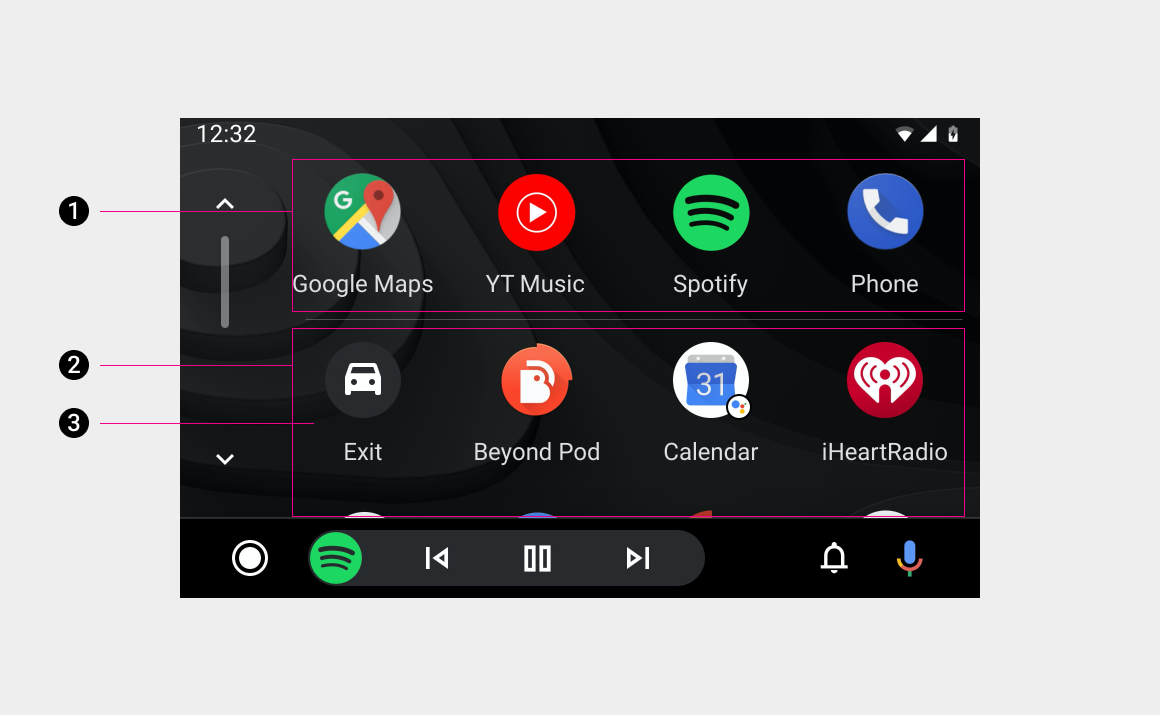
1. Linha de apps sugeridos: geralmente, os quatro apps usados mais recentemente por categoria.
2. Grade rolável de apps: classificação em ordem alfabética, a menos que o usuário tenha uma ordem personalizada.
3. Opção de saída: para sair no sistema nativo do carro
Apps e opções disponíveis
A grade de itens no acesso rápido inclui o seguinte:
- Apps
- Opção de saída
- Ações do Google Assistente
Confira alguns exemplos desses itens abaixo.
Apps
A tela de início mostra os apps de navegação, mídia e comunicação disponíveis para o usuário. Eles podem ser apps pré-instalados no smartphone do usuário, apps necessários para a instalação do Android Auto (como o Google Maps) ou apps escolhidos pelo usuário.
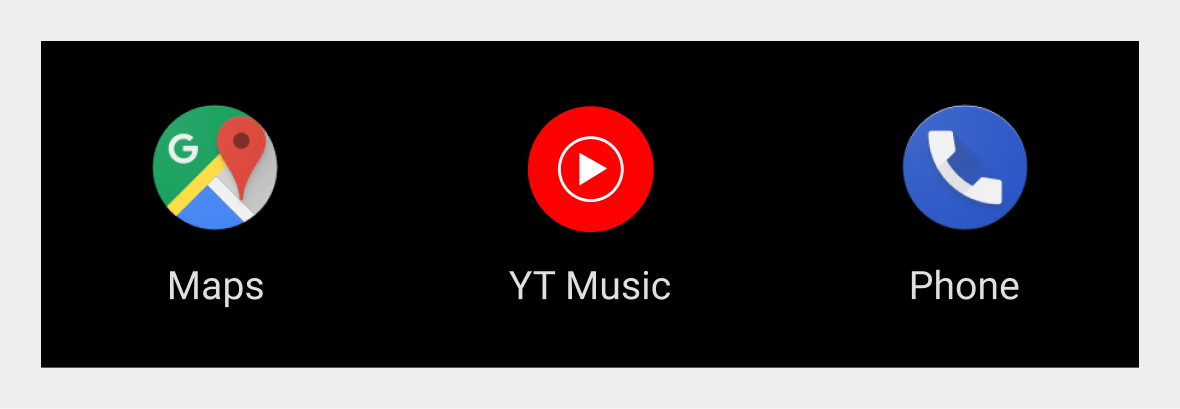
Opção de saída
Além de mostrar apps, a tela de início mostra uma opção de saída. Esta opção permite que os usuários saiam do Android Auto e retornem ao sistema de infoentretenimento nativo do carro.
No layout padrão, a opção "Sair" aparece primeiro, antes da grade alfabética de aplicativos. Os usuários podem movê-la para outro lugar se personalizar a tela de início.
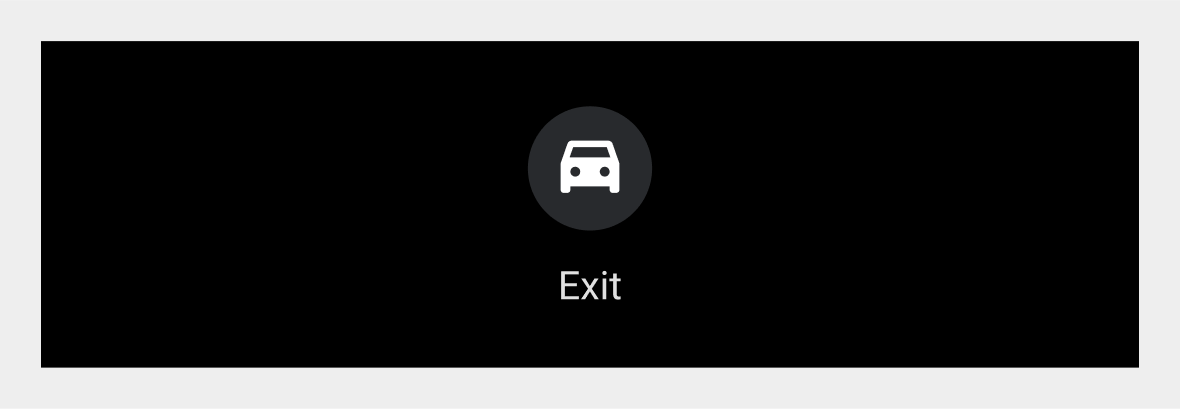
Ações do Google Assistente
As opções de ações do Google Assistente são mostradas junto com os apps na tela de início. Selecionar essas ações invoca o Google Assistente para ajudar em tarefas específicas para as quais a interação por voz é útil.
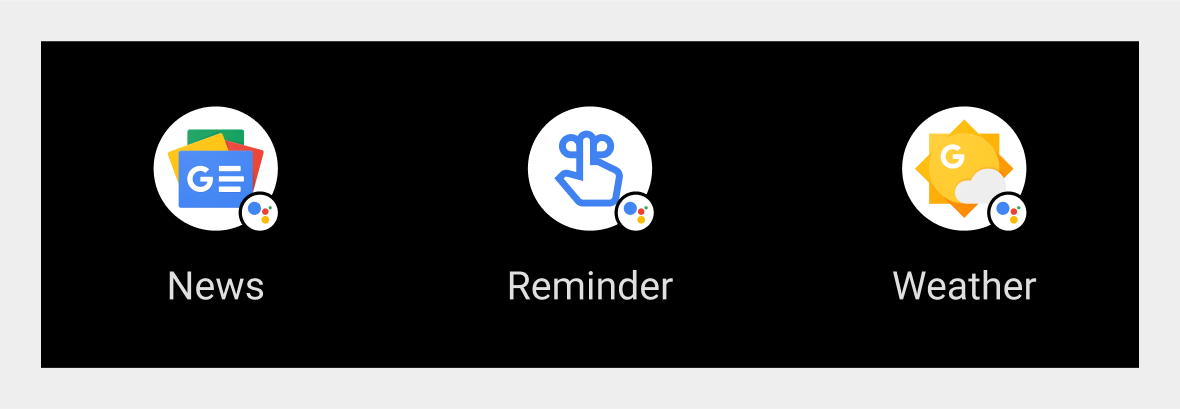
Apps sugeridos
A linha de apps sugeridos vai aparecer na parte de cima da tela de início se o usuário não tiver personalizado a ordem de exibição dos apps.
No exemplo à direita, os apps sugeridos incluem os apps usados mais recentemente pelo usuário nas seguintes categorias, da esquerda para a direita:
- App de navegação
- App de música
- Segundo app de música
- App de comunicações
Se o Android Auto não tiver o histórico de apps do usuário (por exemplo, no primeiro uso), os apps sugeridos são apps do Google ou outros usados com frequência no Android Auto.
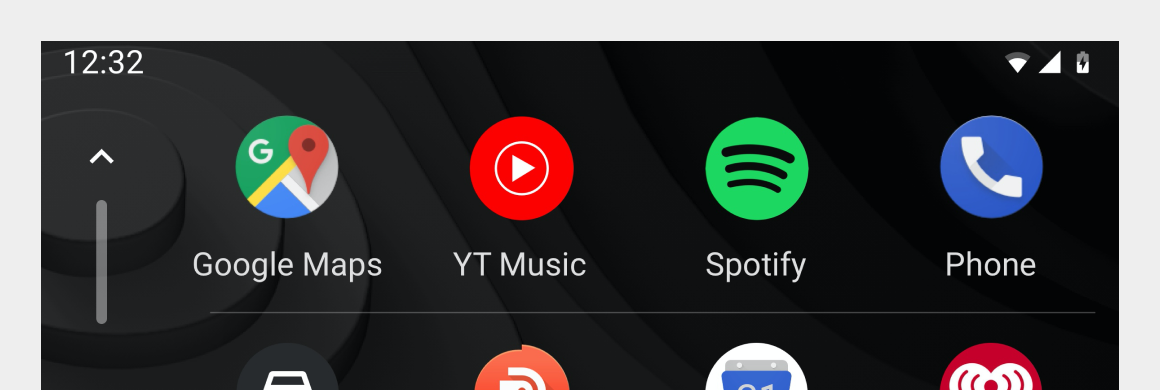
Como personalizar a tela de início
Os usuários podem personalizar a tela de início das seguintes maneiras:
- Ocultar determinados apps e opções
- Mudar a ordem de exibição dos apps (substituindo os apps sugeridos)
Essas ações de personalização estão disponíveis nas configurações do Android Auto.
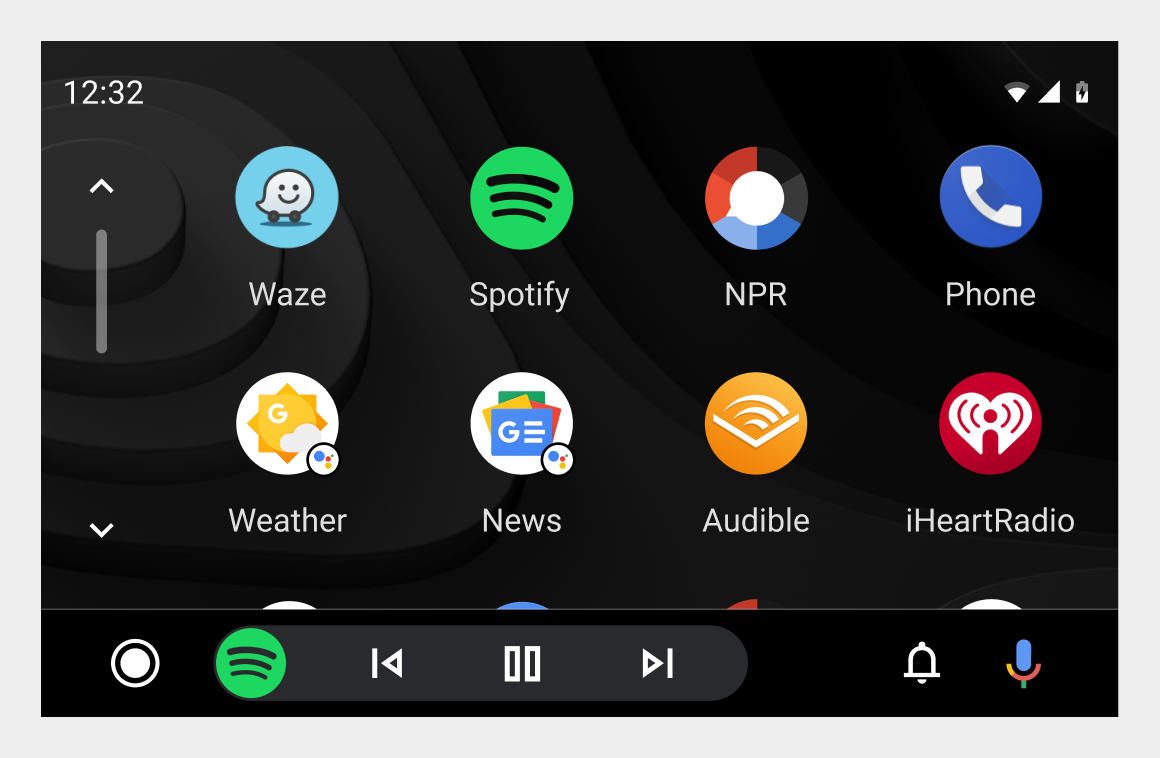
Como acessar as configurações de personalização
Para acessar a página "Configurações", os usuários podem selecionar o app Configurações na tela de início ou acessar diretamente as configurações do Android Auto no smartphone. O app Configurações direciona os usuários aos smartphones para configurações mais complexas.
Selecionar a opção "Personalizar Acesso rápido aos apps" na página "Configurações" abre a página "Personalizar tela de início". Lá, os usuários podem escolher apps para ocultar ou arrastar os nomes para reorganizar a ordem na tela de início. Todas as alterações feitas nesta página serão refletidas na tela de início depois que o usuário sair e reiniciar o Android Auto.